随着科技的发展,操作系统也在不断更新迭代。Win10系统作为当前最新的操作系统,给用户带来了更加流畅、安全和稳定的使用体验。然而,有些用户可能对如何在硬盘上安装Win10系统感到困惑。本文将为大家提供一份简明易懂的教程,帮助大家轻松完成Win10系统的硬盘安装。
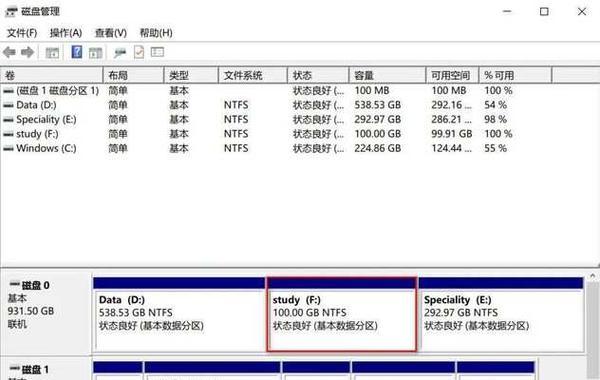
一、准备工作:检查硬件要求和备份重要数据
在进行任何操作之前,首先需要检查电脑是否满足Win10系统的硬件要求,并备份重要的数据以防意外发生。
二、获取Win10系统安装镜像文件
可以从Microsoft官方网站下载Win10系统的安装镜像文件,并将其保存到可靠的存储介质上,如U盘或光盘。
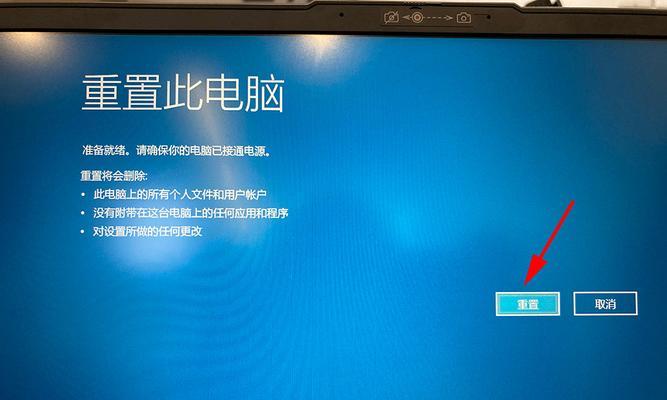
三、制作启动盘
使用第三方软件,如Rufus或Windows7USB/DVD下载工具,制作一个启动盘。将下载的Win10系统安装镜像文件写入启动盘中。
四、进入BIOS设置
重启电脑,按下相应的键进入BIOS设置界面。通常是按下F2、F10、Delete或ESC键。在BIOS设置界面中,将启动顺序更改为首先从启动盘启动。
五、重启电脑并选择启动盘
保存BIOS设置后,重启电脑。在启动过程中,按照屏幕上的提示选择启动盘,从而进入Win10系统安装界面。
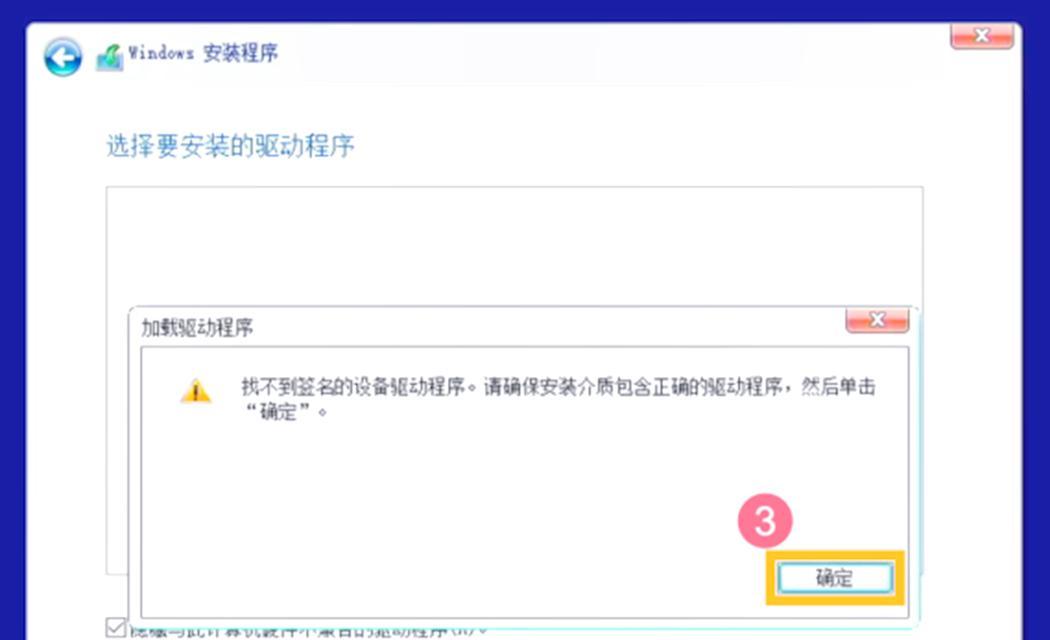
六、选择安装类型
在Win10系统安装界面中,选择“自定义安装”选项,以便能够进行对硬盘的分区和格式化操作。
七、分区硬盘
根据自己的需求,对硬盘进行分区操作。可以选择将硬盘分为多个分区,以便存储不同类型的文件。
八、格式化硬盘
选择分区后,对每个分区进行格式化操作。格式化将删除分区上的所有数据,并为其创建文件系统。
九、选择安装位置
选择要安装Win10系统的硬盘分区,并点击“下一步”继续安装过程。
十、等待安装完成
安装过程需要一段时间,请耐心等待。电脑可能会在此期间多次自动重启。
十一、设置用户账户和密码
安装完成后,根据提示设置用户账户和密码。建议设置强密码以保护系统安全。
十二、进行系统设置
根据个人偏好,进行Win10系统的基本设置,如时区、语言和网络连接等。
十三、安装驱动程序
连接到互联网后,系统会自动寻找并安装硬件驱动程序。如有必要,也可以手动下载并安装驱动程序。
十四、安装常用软件和工具
根据个人需求,安装常用的软件和工具,如浏览器、办公软件、杀毒软件等。
十五、完成安装
经过以上步骤,你已成功将Win10系统安装到了硬盘上。现在,可以享受Win10系统带来的便捷和优质的使用体验了。
通过本文的简明教程,我们学习了如何在硬盘上安装Win10系统。准备工作、制作启动盘、BIOS设置、分区格式化、安装过程以及后续的设置与安装驱动程序等步骤都被详细介绍。希望本文对大家能够有所帮助,让大家轻松愉快地完成Win10系统的安装。
标签: 系统硬盘安装

